centos java+tomcat环境配置
一、安装java环境
在CentOS7.2上安装jdk1.8(tar.gz安装包),并配置环境变量
jdk安装在/home/soft/jdk1.8.0-111目录下
执行步骤
1、检查和删除系统预装jdk
//如果操作系统不是最小安装,会默认安装openjdk
#rpm -qa | grep java
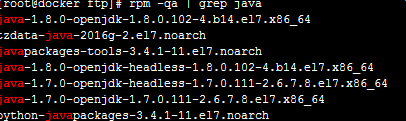
//删除系统预装jdk,可以一条命令直接删除
#rpm -e --nodeps `rpm -qa | grep java`
输入java -version测试,提示bash: java: command not found表面openjdk已经删除

2、上传jdk-8u111-linux-x64.tar.gz并解压缩到/home/soft/jdk1.8.0_111
//jdk文件上传到了/home/ftp目录下
#tar -zxvf /home/ftp/jdk-8u111-linux-x64.tar.gz -C /home/soft
3、配置环境变量
//打开/etc/profile文件
# vim /etc/profile
在文件末尾插入如下内容
export JAVA_HOME=/home/soft/jdk1.8.0_111
export JRE_HOME=${JAVA_HOME}/jre
export CLASSPATH=.:${JAVA_HOME}/lib:${JRE_HOME}/lib
export PATH=${JAVA_HOME}/bin:$PATH
执行profile
#source /etc/profile
4、检查jdk是否生效

5、【问题解决】/etc/alternatives/Java目录指向不正确问题解决
安装
#alternatives –-install /usr/bin/java java /home/soft/jdk1.8.0_131/bin/java 300
配置
#alternatives --config java
二、安装tomcat环境
总体来说这个比较简单就是下载压缩包、解压缩、运行。和Windows一样。具体步骤如下:
下载linux下的Tomcat压缩包 apache-tomcat-8.5.13.tar.gz
放到home下(目录随意,可以自己新建一个文件夹) 解压缩
执行命令:tar -zxvf apache-tomcat-8.5.13.tar.gz
然后就会多了一个apache-tomcat-8.5.13的文件夹,其实这样tomcat就相当于安装成功了,是不是很简单,但是要运行它还需要一些操作。
1、启动tomcat
执行命令:/home/apache-tomcat-8.5.13/bin/startup.sh
2、开放8080端口
firewall-cmd --zone=public --add-port=8080/tcp --permanent
可能会遇到:firewalld is not running错误提示
通过systemctl status firewalld查看firewalld状态,发现当前是dead状态,即防火墙未开启。
通过systemctl start firewalld开启防火墙,没有任何提示即开启成功。
如果要关闭防火墙设置,可能通过systemctl stop firewalld这条指令来关闭该功能。
说一下这一句的意思吧,因为centos7 已经更改了防火墙策略,所以使用这种方式来打开端口
--zone #作用域
--add-port=8080/tcp #添加端口,格式为:端口/通讯协议
--permanent #永久生效,没有此参数重启后失效
重启防火墙:firewall-cmd --reload
3、验证
可以在Windows下通过输入虚拟机的ip地址来访问例如:192.168.1.100:8080
显示了tomcat的欢迎页,说明了tomcat已经成功运行了。
三、部署JavaWeb项目
linux里使用的是war包来部署的,所以我们要把项目打包成war包
之后把生成的war包复制到centos中。
tomcat部署JavaWeb项目分为下面的步骤:
1、删除tomcat按照目录的ROOT文件夹下的所有文件
2、把war包复制到ROOT文件下面,解压缩:jar -xvf xxxx.war;
3、结束所有的java进程:ps -e|grep java|awk '{print "kill -9 "$1}'|sh
4、启动tomcat:sh tomcat目录/bin/startup.sh;或者是进入到tomcat的bin目录下执行:./startup.sh